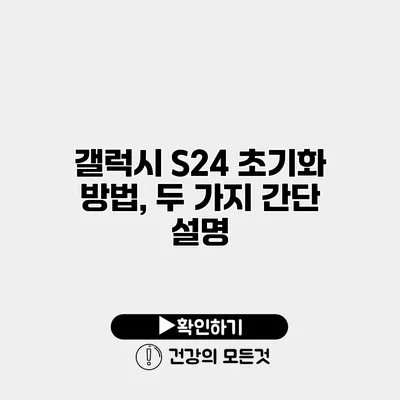갤럭시 S24는 최신 기술을 탑재한 스마트폰으로, 사용자에게 뛰어난 성능을 제공합니다. 하지만 때때로 스마트폰의 성능이 저하되거나, 데이터를 정리하고 싶어하는 경우가 발생합니다. 이럴 때 많은 사람들이 선택하는 방법은 초기화입니다. 초기화는 기기를 원래의 상태로 되돌려주며, 불필요한 데이터나 문제를 제거하는 데 큰 도움이 됩니다.
✅ 갤럭시 S24 초기화 전에 필요한 데이터 백업 방법을 알아보세요.
갤럭시 S24 초기화의 필요성
가끔씩은 스마트폰이 느려지거나, 앱이 제대로 작동하지 않는 등의 문제가 발생하곤 하죠. 이런 현상이 지속될 경우, 초기화를 통해 문제를 해결할 수 있습니다.
초기화의 장점
- 성능 향상: 초기화를 통해 불필요한 앱과 데이터를 삭제함으로써 스마트폰의 성능을 향상시킬 수 있습니다.
- 문제 해결: 작동이 불안정한 앱이나 시스템 오류를 해결하는 데 도움을 줄 수 있습니다.
- 프라이버시 보호: 기기를 양도하거나 판매하기 전에 데이터를 안전하게 삭제할 수 있습니다.
✅ IPTime 공유기 비밀번호 초기화 방법을 알아보세요.
갤럭시 S24 초기화 방법
갤럭시 S24의 초기화 방법은 두 가지가 있습니다. 아래에서 각각의 방법을 자세히 설명드릴게요.
1. 설정을 통한 초기화
갤럭시 S24의 설정 메뉴를 통해 간단히 초기화할 수 있습니다. 다음은 단계별 설명입니다.
초기화 방법
- 설정 메뉴로 이동: 홈 화면에서 ‘설정’ 앱을 엽니다.
- 일반 관리 선택: 스크롤을 내려 ‘일반 관리’ 메뉴를 선택합니다.
- 재설정 선택: ‘재설정’ 옵션을 클릭합니다.
- 공장 데이터 재설정 선택: ‘공장 데이터 재설정’을 선택하면 초기화 과정을 시작할 수 있습니다.
- 확인: 화면의 지침에 따라 초기화를 확인하고 진행하면 됩니다.
이 과정을 통해 갤럭시 S24는 완전히 초기화되고, 모든 데이터가 삭제됩니다. 이 방법은 매우 직관적이고, 사용자가 원하는 경우 언제든지 수행할 수 있습니다.
2. 하드웨어 버튼을 통한 초기화
기기가 작동하지 않거나 설정에 접근할 수 없는 경우, 하드웨어 버튼을 사용하여 초기화하는 방법도 있습니다.
초기화 방법
- 전원 끄기: 먼저 전원 버튼을 눌러 기기를 완전히 끕니다.
- 버튼 조합: 전원 버튼과 볼륨 업 버튼을 동시에 누릅니다.
- 로고가 나타날 때까지 유지: 삼성 로고가 나타날 때까지 버튼을 계속 누르고 있다가 손을 뗍니다.
- 위치 탐색: ‘Wipe Data/Factory Reset’ 옵션을 찾아 볼륨 버튼으로 선택합니다.
- 초기화 확인: ‘Yes’를 선택하여 초기화를 시작합니다.
이 방법은 기기가 응답하지 않거나 설정에 접근할 수 없는 경우 유용합니다.
초기화 전 데이터 백업하기
초기화를 진행하기 전에 소중한 데이터를 잃지 않도록 백업하는 것이 중요합니다. 방법은 다음과 같습니다:
- 클라우드 백업: 구글 드라이브 또는 삼성 클라우드를 사용하여 데이터를 백업할 수 있습니다.
- 외부 저장장치 사용: USB 메모리나 외장 하드를 통해 중요한 파일을 저장할 수 있습니다.
예를 들어, 모바일 사진이나 연락처 등 중요한 데이터는 반드시 백업해야 해요. 초기화 후엔 복구할 방법이 없기 때문에 미리 대비하는 것이 중요합니다.
초기화 후 설정 방법
초기화가 끝난 후에는 기기를 다시 설정해야 합니다. 이 과정은 사용자에게 다양한 선택지를 제공합니다.
- 새로운 계정 등록: 초기화 후 첫 실행 시 구글 계정 또는 삼성 계정을 등록할 수 있습니다.
- 앱 설치: 필요한 앱을 구글 플레이스토어를 통해 재설치합니다.
- 데이터 복원: 이전에 백업한 데이터를 복원하면 되겠습니다.
요약 테이블
| 방법 | 장점 | 단점 |
|---|---|---|
| 설정 메뉴를 통한 초기화 | 간편하고 직관적 | 기기를 사용할 수 있을 때만 가능 |
| 하드웨어 버튼을 통한 초기화 | 기기 고장 시에도 가능 | 경험이 필요할 수 있음 |
결론
갤럭시 S24의 초기화는 기기를 최적화하고 문제를 해결하는 데 큰 도움이 됩니다. 사용자는 설정 메뉴를 통해 손쉽게 초기화를 수행할 수 있으며, 하드웨어 버튼을 사용한 방법 역시 간단해요. 초기화 전 후 반드시 데이터를 백업하기 잊지 마세요. 스마트폰의 성능을 되찾고, 원하는 느낌을 간직하기 위해 초기화를 통해 새로운 시작을 해보세요!
자주 묻는 질문 Q&A
Q1: 갤럭시 S24 초기화는 왜 필요한가요?
A1: 갤럭시 S24 초기화는 스마트폰의 성능을 향상시키고, 문제를 해결하며, 프라이버시를 보호하기 위해 필요합니다.
Q2: 갤럭시 S24를 초기화하는 방법은 무엇인가요?
A2: 초기화는 설정 메뉴를 통해 하거나 하드웨어 버튼을 사용해 진행할 수 있습니다.
Q3: 초기화 전에 꼭 해야 할 작업은 무엇인가요?
A3: 초기화 전에 소중한 데이터를 잃지 않도록 백업하는 것이 중요합니다.